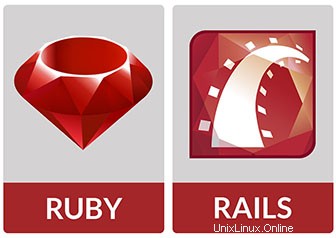
In questo tutorial, ti mostreremo come installare Ruby on Rails su Debian 11. Per quelli di voi che non lo sapessero, Ruby on Rails è un programma gratuito, open source e uno degli stack di applicazioni più popolari utilizzati per la creazione di siti e app Web. È scritto nel linguaggio di programmazione Ruby e segue il concetto MVC (Model-View-Controller).
Questo articolo presuppone che tu abbia almeno una conoscenza di base di Linux, sappia come usare la shell e, soprattutto, che ospiti il tuo sito sul tuo VPS. L'installazione è abbastanza semplice e presuppone che tu sono in esecuzione nell'account root, in caso contrario potrebbe essere necessario aggiungere 'sudo ' ai comandi per ottenere i privilegi di root. Ti mostrerò l'installazione passo passo dell'editor di immagini open source GIMP su una Debian 11 (Bullseye).
Prerequisiti
- Un server che esegue uno dei seguenti sistemi operativi:Debian 11 (Bullseye).
- Si consiglia di utilizzare una nuova installazione del sistema operativo per prevenire potenziali problemi.
- Accesso SSH al server (o semplicemente apri Terminal se sei su un desktop).
- Un
non-root sudo usero accedere all'root user. Ti consigliamo di agire comenon-root sudo user, tuttavia, poiché puoi danneggiare il tuo sistema se non stai attento quando agisci come root.
Installa Ruby on Rails su Debian 11 Bullseye
Passaggio 1. Prima di installare qualsiasi software, è importante assicurarsi che il sistema sia aggiornato eseguendo il seguente apt comandi nel terminale:
sudo apt update sudo apt upgrade sudo apt install gnupg2 curl wget gcc g++ make
Passaggio 2. Installazione di RVM.
Per impostazione predefinita, RVM non è disponibile dal repository di base di Ubuntu predefinito. Ora esegui il seguente comando di seguito per aggiungere il repository RVM e importare la chiave GPG:
gpg2 --keyserver hkp://pool.sks-keyservers.net --recv-keys 409B6B1796C275462A1703113804BB82D39DC0E3 7D2BAF1CF37B13E2069D6956105BD0E739499BDB curl -sSL https://rvm.io/pkuczynski.asc | gpg2 --import -
Dopodiché, scarica ed esegui lo script di installazione di RVM:
curl -sSL https://get.rvm.io | bash -s stable --ruby
Successivamente, carica il percorso del sistema RVM usando il seguente comando:
source /usr/local/rvm/scripts/rvm
Verifica la versione di installazione di RVM:
rvm version
Passaggio 3. Installazione di Ruby tramite RVM.
Il pacchetto Ruby è disponibile nei repository Debian predefiniti. Innanzitutto, aggiorniamo RVM all'ultima versione eseguendo un comando:
rvm get stable --autolibs=enable
Successivamente, aggiungi l'utente root al gruppo RVM in modo che l'utente root possa eseguire il comando RVM.:
usermod -a -G rvm root
Quindi, installa l'ultima versione di Ruby usando il comando seguente:
rvm install ruby-3.0.2 rvm --default use ruby-3.0.2
Puoi confermare l'installazione eseguendo il comando seguente:
ruby --version
Passaggio 4. Installazione di Nodejs e Yarn.
Per impostazione predefinita, Nodejs non è disponibile nel repository di base di Debian 11. Ora aggiungiamo il repository dei sorgenti di Node usando il seguente comando:
curl -sL https://deb.nodesource.com/setup_14.x | bash -
Avanti, esegui il seguente comando per aggiungere il repository Yarn:
curl -sL https://dl.yarnpkg.com/debian/pubkey.gpg | apt-key add - echo "deb https://dl.yarnpkg.com/debian/ stable main" | tee /etc/apt/sources.list.d/yarn.list
Dopodiché, aggiorna il repository apt e installa i pacchetti Nodejs e Yarn usando il seguente comando:
sudo apt update sudo apt install nodejs yarn
Verifica la versione di Nodejs:
node --version
Verifica la versione del filato:
yarn --version
Passaggio 5. Installazione di Ruby on Rails su Debian 11.
In primo luogo, esegui il seguente comando per aggiornare RubyGem all'ultima versione:
gem update --system
Successivamente, installiamo l'ultima versione di Ruby on Rails usando il comando RubyGem di seguito:
gem install rails -v 6.1.4
Verifica la versione installata di Rails usando il seguente comando:
rails -v
Passaggio 6. Crea un'applicazione di prova.
Ora creiamo un nuovo progetto usando Rails:
rails new project cd project
Dopodiché, avvia il server web di puma rails usando il comando seguente:
rails s -b 192.168.77.21 -p 8080
Risultato:
=> Booting Puma
=> Rails 6.1.4.1 application starting in development
=> Run `bin/rails server --help` for more startup options
Puma starting in single mode...
* Puma version: 5.5.2 (ruby 3.0.2-p107) ("Zawgyi")
* Min threads: 5
* Max threads: 5
* Environment: development
* PID: 46462
* Listening on http://192.168.77.21:8080
Use Ctrl-C to stop Una volta creato con successo un nuovo progetto, ora accedi utilizzando l'URL http://your-server-ip-address:8080 . Dovresti vedere la pagina predefinita di Rails:
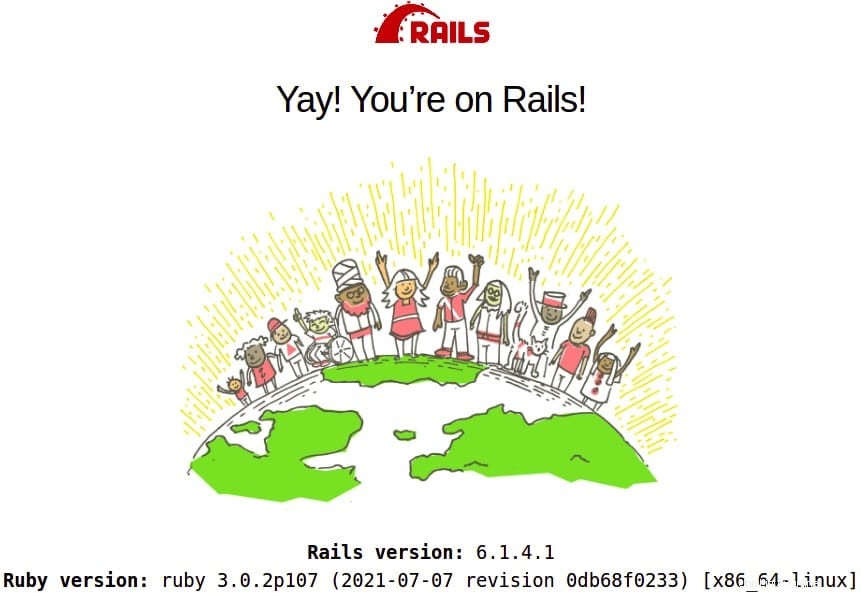
Congratulazioni! Hai installato con successo Ruby on Rails. Grazie per aver utilizzato questo tutorial per installare l'ultima versione di Ruby on Rails su Debian 11 Bullseye. Per ulteriore aiuto o informazioni utili, ti consigliamo di controllare il sito web ufficiale di Ruby on Rails.